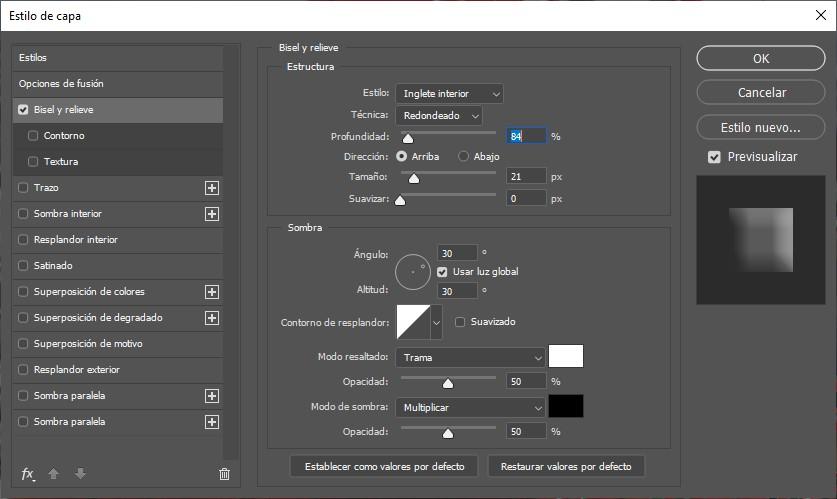كان فيلم Infinity War هو نقطة النهاية لـ مارفيل الكون السينمائي. كان العديد من المستخدمين الذين ، بدلاً من التفكير في ما يعنيه الفيلم بالنسبة إلى UCM ، قد توصلوا إلى فكرة القدرة على تكرار الصورة في صورة التأثير الرقمي الذي يستخدمه ثانوس لجعل الناس يختفون. في هذه المقالة ، سوف نعرض لك الخطوات التي يجب اتباعها لتتمكن من تكرار هذا التأثير باستخدام فوتوشوب، بصرف النظر عن مستوى معرفة كل مستخدم ببرنامج Photoshop.
قبل البدء بالنظرية ، نحتاج إلى فهم كيفية عمل Photoshop. يعمل Photoshop على أساس طبقة. يمكن أن تتضمن كل طبقة معلومات مختلفة ويمكن أن تتداخل مع بقية الطبقات لإنشاء التأثير المطلوب.

لإنشاء تأثير ثانوس ، سنستخدم طبقات مختلفة سنقوم فيها بتطبيق أقنعة لا تؤثر على لون الخلفية ، ولكن ما هو خلفها ، والذي ، في النهاية ، هو نتيجة دمج جميع الطبقات التي نقوم بها. يستخدمون. الطبقات العليا هي عرض أولا ، فوق كل شيء ، بينما يتم عرض الطبقة السفلية أخيرًا.
كيفية إنشاء تأثير ثانوس المبعثر
كما ذكرت أعلاه ، يعمل Photoshop استنادًا إلى طبقات أو طبقات يمكن أن تكون شفافة أو لها لون أو تدرج محدد. لنصنع او لنبتكر تأثير مبعثر ثانوس ، سنعمل دائمًا مع طبقات شفافة.
أول شيء سنفعله ، بمجرد تحميل الصورة في التطبيق ، هو إزالة خلفية الشخص الذي نريد تطبيق التأثير عليه. للقيام بذلك ، يمكننا استخدام اختيار سريع أداة بالنقر فوق الموضوع لتحديده بالكامل.
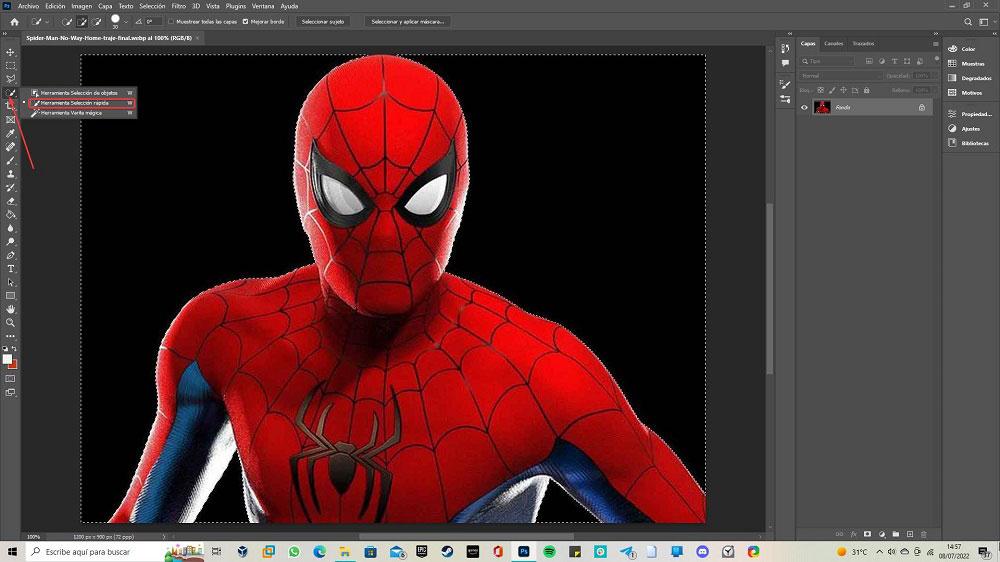
بمجرد التحديد ، نضغط على مجموعة المفاتيح Control + J إلى إنشاء طبقة جديدة فقط مع الشخص الذي اخترناه بخلفية شفافة. بعد ذلك ، نقوم بإخفاء الطبقة الرئيسية ، الطبقة التي تتضمن الصورة التي فتحناها في Photoshop والتي نعمل معها ، منذ هذه اللحظة ، سنعمل مع الطبقة ذات الخلفية الشفافة. للإخفاء ، انقر فوق الرمز الذي تمثله عين تقع أمام الطبقة مباشرةً.
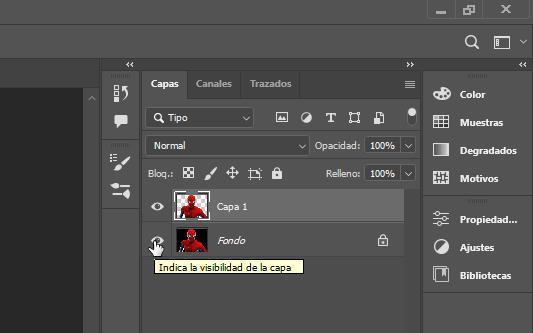
في الخطوة التالية ، نقوم بإنشاء ملف طبقة جديدة بخلفية بيضاء من خلال قائمة Layer> New> Layer وضعها أسفل الطبقة مباشرة حيث يوجد الشخص ذو الخلفية الشفافة الذي سنقوم بتطبيق التأثير عليه. اسم هذه الطبقة ، افتراضيًا هو Layer 2.
بعد ذلك ، نقوم بتكرار الطبقة الرئيسية ، بالضغط على مجموعة المفاتيح Control + J (ستسمى نسخة الطبقة الأولى). نعود إلى الطبقة 1 المحددة ، والوصول إلى قائمة المرشحات والنقر فوق تسييل . تتيح لنا هذه الوظيفة تشويه الصورة إلى أي جانب. اعتمادًا على دقة الصورة ، يجب علينا تعديل الحجم في خيارات أداة الفرشاة.
مع تحديد الخيار الأول في العمود الأيمن (أداة Forward Warp) ، ضع الماوس فوق حواف الشخص واسحب إلى اليسار أو اليمين (حسب المكان الذي نريد تطبيق التأثير فيه) للحصول على نتيجة مماثلة للصورة الموضحة أدناه .
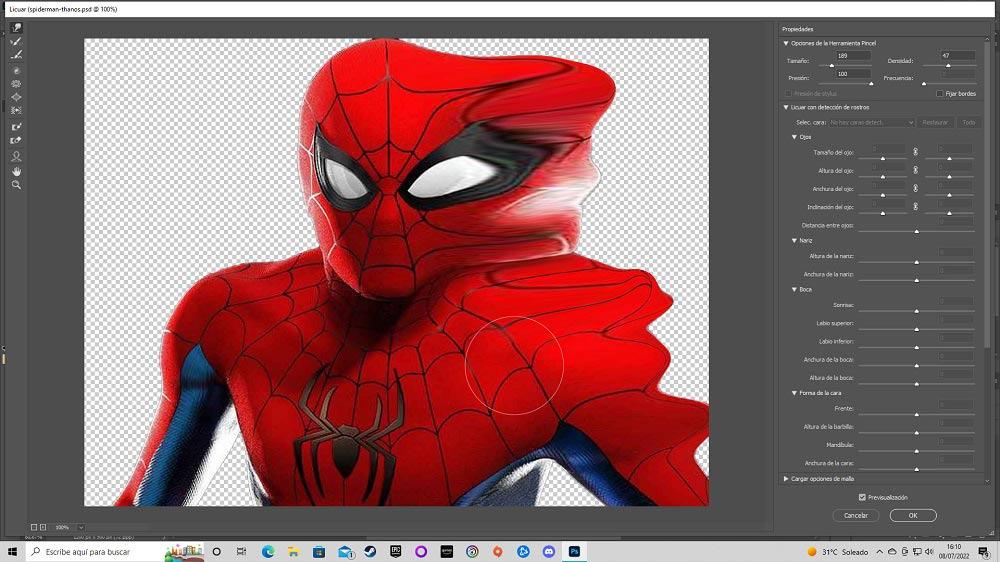
في الخطوة التالية ، سنقوم بإنشاء ملف قناع طبقة سوداء على الطبقة 1 (التي طبقنا عليها تأثير Liquify). في نسخة الطبقة 1 ، نقوم بإنشاء ملف قناع طبقة من اللون الأبيض . لإنشاء قناع طبقة سوداء على الطبقة 1 ، مع تحديده ، نذهب إلى قائمة Layer> Layer Mask> Hide All.
لإنشاء قناع الطبقة السوداء ، في نسخة الطبقة الأولى ، ارجع إلى قائمة Layer> Layer Mask وحدد Reveal All.
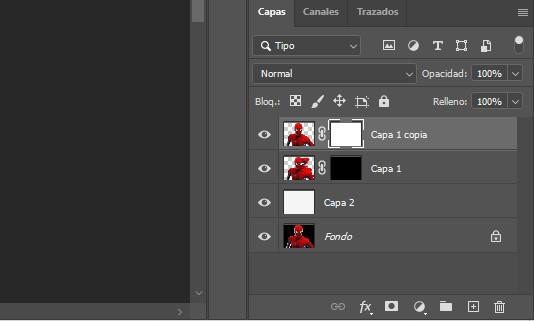
بعد ذلك ، نحن ذاهبون إلى اصنع فرشاة جديدة لتكون قادرًا على تطبيق التأثير الذي نبحث عنه. في الأصل ، يتضمن Photoshop بعض الفرش التي يمكن أن تساعدنا ، لكنها لا تقدم نفس التأثير الذي نبحث عنه.
لفرشاة جديدة ، نقوم بإنشاء مستند جديد من خلال قائمة File - New واستخدام ملف الأشكال الهندسية أداة لإنشاء مثلث (من المهم ألا يكون كبيرًا جدًا ، حيث سنقوم بتعديل الحجم ضمن خيارات الفرشاة) الذي سنملأه باللون الأسود. بعد ذلك ، نذهب إلى قائمة التحرير - حدد قيمة الفرشاة واكتب الاسم الذي سنحفظ به هذه الفرشاة.
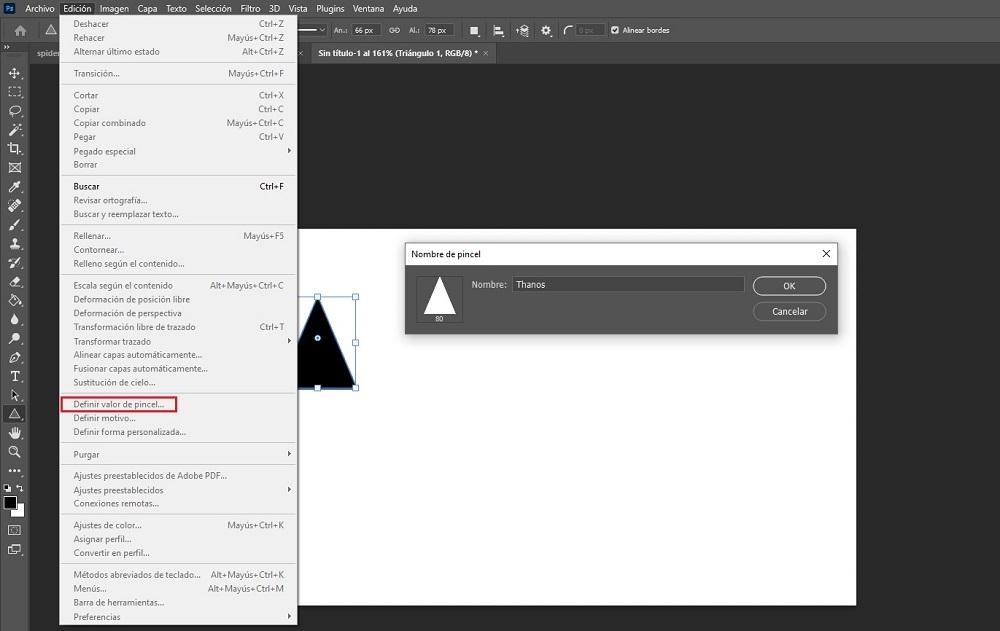
بعد ذلك ، نضغط على Brush Settings وحدد الفرشاة التي أنشأناها للتو (يمثلها مثلث). بعد ذلك ، نضغط على تشتت واستخدم القيم التالية:
- 100٪ تشتت
- كمية 1
- اختلاف الكمية: 0٪
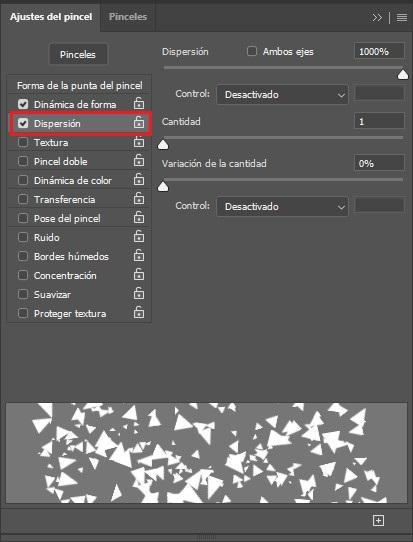
الآن ، نتوجه إلى الشكل دينامية وقم بتعيين القيم التالية:
- اختلاف الحجم: 100٪
- الحد الأدنى للقطر: 15٪
- اختلاف الزاوية: 100٪
- اختلاف الاستدارة: 100٪
- الحد الأدنى من الاستدارة: 30٪
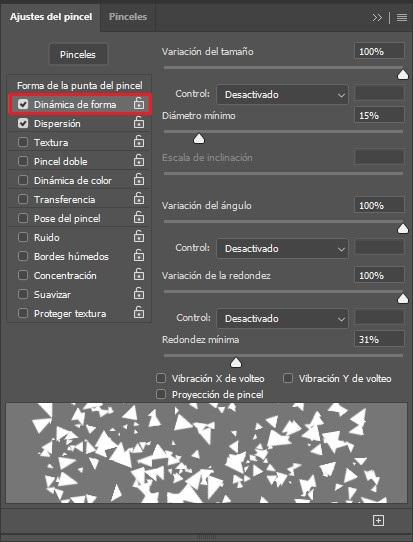
بمجرد إنشاء الفرشاة التي سنستخدمها لتطبيق تأثير ثانوس ، يمكننا الآن إغلاق المستند الذي أنشأناه لإنشاء الفرشاة. لست بحاجة إلى حفظه ، حيث إن عملك ، الذي كان يهدف إلى إنشاء شكل للفرشاة ، قد تم تخزينه في Photoshop.
الآن ، نختار طبقة نسخة Layer 1 ، الطبقة التي تحتوي على قناع طبقة أبيض) ، نختار ملف اللون الأسود في الفرشاة وباستخدام الفرشاة التي أنشأناها ، نبدأ في محو منطقة الصورة حيث سنقوم بتطبيق التأثير. يوصى بتغيير حجم الفرشاة بحيث لا يتم تغيير حجم الفرشاة جراثيم لها نفس الحجم وتعطي شعورًا أكثر واقعية.
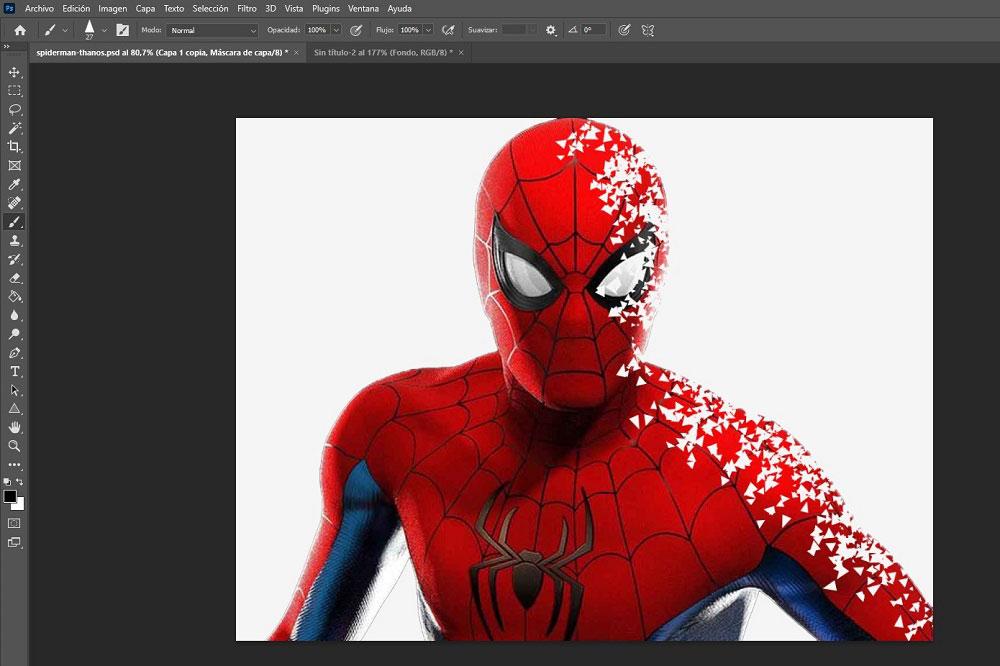
الخطوة التالية التي يجب علينا القيام بها هي تحديد الطبقة 1 ، الطبقة ذات القناع الأسود ، واختيار اللون الأبيض على الفرشاة و إجراء نفس العملية ، ارسم بالفرشاة على المنطقة التي نريد تطبيق التأثير فيها. بينما نرسم ، نرى كيف يتم إنشاء التأثير الذي نبحث عنه.
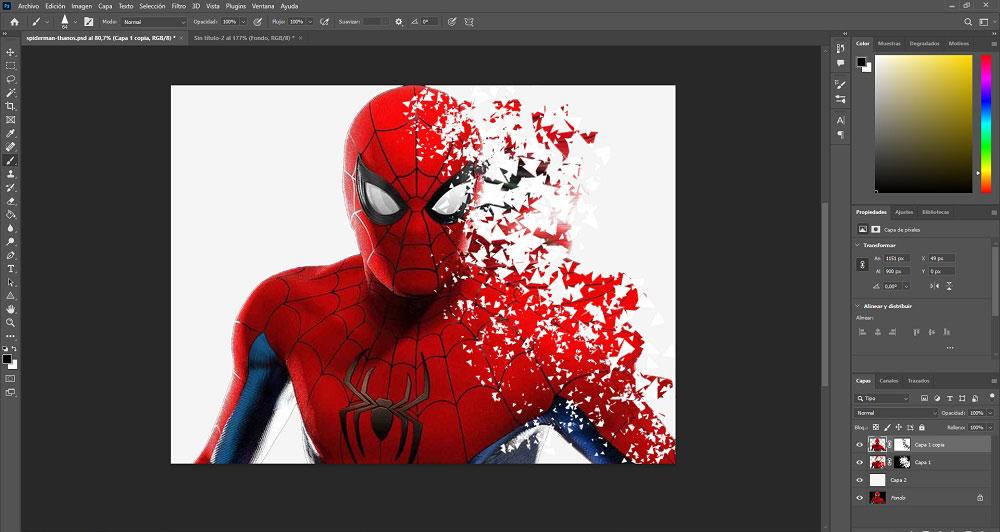
بمجرد إنشاء تأثير ثانوس ، حان الوقت لذلك أضف صورة خلفية ، ولكن ليس قبل استخدام أداة Magic Wand لتحديد اللون الأبيض للصورة لإزالته وجعل الخلفية شفافة لإضافة صورة خلفية ضع الصورة في السياق. والنتيجة هي الصورة التي تتصدر هذه المقالة.
في هذا المثال ، سنستخدم خلفية مدينة ، الخلفية التي سنقوم بتطبيق مرشح Gaussian Blur عليها بشكل طفيف للغاية ، لتركيز الانتباه على Spiderman وليس على الخلفية. أخيرًا ، نصل إلى خصائص الطبقة ، نتحقق من شطبة وزخرف مربع لإعطائه محيط طفيف وعدم وجود تأثير مسطح وقمنا بتعيين نسبة العمق عند 70-80٪. تعتمد هذه القيمة على الطريقة التي نريد أن تظهر بها الصورة النهائية.